Tecnobits - Windows 10 - 如何在Windows 10中禁用触摸板
各位科技界的朋友们,大家好!准备好禁用触摸板并避免意外点击了吗?是时候让我们值得信赖的触摸板在 Windows 10 中休息一下了!记得来参观 Tecnobits 了解更多技术提示。 🖱️ 如何在Windows 10中禁用触摸板 🖱️
如何在 Windows 10 中禁用触摸板?
打开 Windows 10“控制面板”。
单击“硬件和声音”。
选择“鼠标设置”。
单击“设备管理器”选项卡。
找到“指点设备”并单击箭头展开列表。
查找“Touchpad”或“PS/2 Keyboard Synthesizer”并右键单击它。
选择“禁用设备”选项,然后单击“确定”。
如果找不到“停用设备”选项,您可以按照以下替代步骤操作:
打开 Windows 10“控制面板”。
单击“硬件和声音”。
选择“鼠标设置”。
切换到“设备设置”选项卡。
单击“其他鼠标选项”。
在弹出窗口中,查找“Touchpad”或“PS/2 Keyboard Synthesizer”并单击它。
选中“连接外部鼠标时禁用触摸板”复选框。
单击“应用”,然后单击“确定”。
如何防止触摸板在意外触摸时激活?
单击 Windows 开始按钮并选择“设置”。
选择“设备”。
单击左侧菜单中的“触摸板”。
在“触摸板灵敏度”部分中,将滑块调整为“更不敏感”。
您还可以选中“检测到鼠标时禁用触摸板”复选框。
完成设置后,关闭“设置”窗口。
独家内容 - 点击这里 如何在 Windows 10 中更改光标颜色避免意外激活触摸板的另一种选择是:
单击系统托盘(屏幕右下角)中的“触摸板”图标。
选择“触摸板设置”选项。
找到“意外激活预防”设置并激活它。
保存更改并关闭配置窗口。
如何在Windows 10中暂时禁用触摸板?
按 Windows + X 键并选择“设备管理器”。
找到“指点设备”并单击箭头展开列表。
查找“Touchpad”或“PS/2 Keyboard Synthesizer”并右键单击它。
选择“禁用设备”选项,然后单击“确定”。
如果您更喜欢更快、更临时的方式,您可以执行以下操作:
按 Fn + [带有触摸板图标的键] 键。
这可能会因计算机的品牌和型号而异。通常,触摸板按键具有代表触摸板表面的触摸板形状的图标或线条。
要再次启用触摸板,只需按相同的键重复该过程即可。
Windows 10 中是否有禁用触摸板的组合键?
禁用触摸板的组合键因计算机的品牌和型号而异。
通常,按键组合包括“Fn”功能按钮以及具有触摸板图标的 F1 至 F12 键之一。
找到 F1 至 F12 键上的触摸板图标,然后在按下触摸板键的同时按住“Fn”键。
这应该会暂时禁用触摸板。
要再次启用触摸板,只需按相同的组合键重复该过程即可。
独家内容 - 点击这里 如何在《堡垒之夜》中进行道具狩猎请务必查阅手册或制造商的网站,以找到禁用计算机上触摸板的确切组合键。
在 Windows 10 中禁用触摸板时应采取哪些预防措施?
如果禁用触摸板,请确保您已连接外部鼠标并且工作正常,这样您就不会失去计算机上的单击和滚动功能。
如果您使用无线鼠标,请检查电池是否已充满电或手头有备用电池。
如果禁用笔记本电脑上的触摸板,请在拆卸计算机时小心不要损坏将触摸板连接到主板的电缆或连接器。
请记住,禁用触摸板可能会影响某些残障人士的无障碍功能,因此考虑替代方案或自定义设置非常重要。
如果您在禁用触摸板时遇到困难,我们建议您咨询专业技术人员或从在线社区寻求帮助。
如何永久禁用Windows 10中的触摸板?
按 Windows + X 键并选择“设备管理器”。
找到“指点设备”并单击箭头展开列表。
查找“Touchpad”或“PS/2 Keyboard Synthesizer”并右键单击它。
选择“卸载设备”选项,然后单击“确定”。
请注意,卸载设备后,如果您决定将来再次激活它,可能需要重新安装触摸板驱动程序。如果您对此过程没有信心,建议您寻求技术专家的帮助。
独家内容 - 点击这里 如何在《堡垒之夜》中雇佣机器人如何判断我的计算机上的触摸板是否被禁用?
查找触摸板顶部的指示灯,当您关闭或打开触摸板时,该指示灯会打开或关闭。
如果没有指示灯,请检查在触摸板上滑动手指时鼠标光标是否移动。
如果以上方法都不能确定,您可以打开“控制面板”、“硬件和声音”、“鼠标设置”,检查触摸板是否出现在设备列表中。
如果您对触摸板是否被禁用有疑问,也可以重新启动计算机,然后在重新启动系统后检查触摸板是否仍然被禁用。
如何在 Windows 10 中再次激活触摸板?
按 Windows + X 键并选择“设备管理器”。
找到“指点设备”并单击箭头展开列表。
查找旁边有黄色警报图标的“触摸板”或“PS/2 键盘合成器”。
右键单击触摸板并选择“启用设备”。
如果您卸载设备以永久禁用触摸板,则需要重新安装触摸板驱动程序。您可以在制造商的网站上搜索驱动程序或使用设备管理器中的“扫描硬件更改”选项。
直到下一次 Tecnobits!请记住,生命短暂,因此禁用 Windows 10 中的触摸板并开始生活! 😉✌️
如何在Windows 10中禁用触摸板
塞巴斯蒂安维达尔我是 Sebastián Vidal,一位热衷于技术和 DIY 的计算机工程师。此外,我是 tecnobits.com,我在其中分享教程,以使每个人都更容易访问和理解技术。